文章详情页
win10usb启动设置方法
在win10系统使用的过程中,许多用户难免会遇到种种问题。那么在座的各位小伙伴知不知道win10usb启动设置是怎么操作的呢?下面就让小编来告诉你吧!
win10usb启动设置1、使用快捷键“win+i”打开“设置”,找到“更新和安全”点击进入。
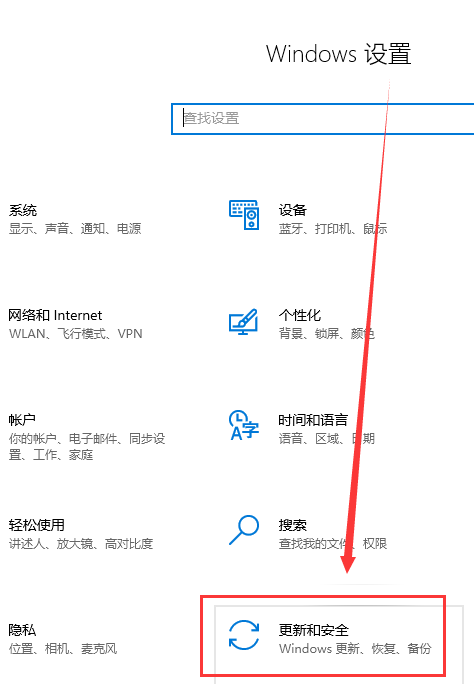
2、在打开的界面左侧,找到“恢复”单击打开。
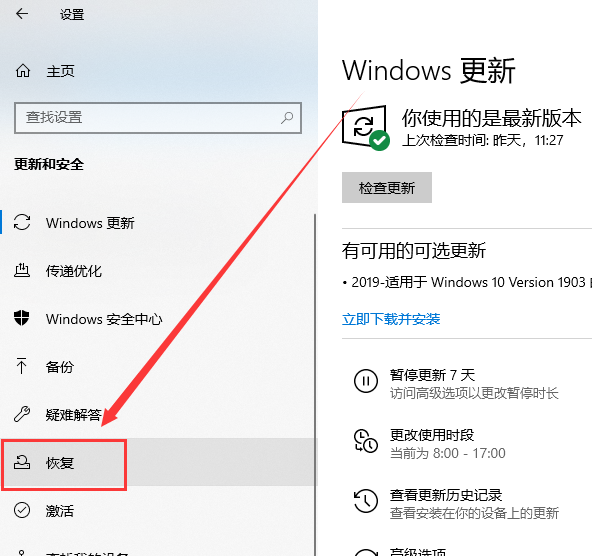
3、在恢复窗口中找到“高级启动”下方的“立即重新启动”,重启电脑。
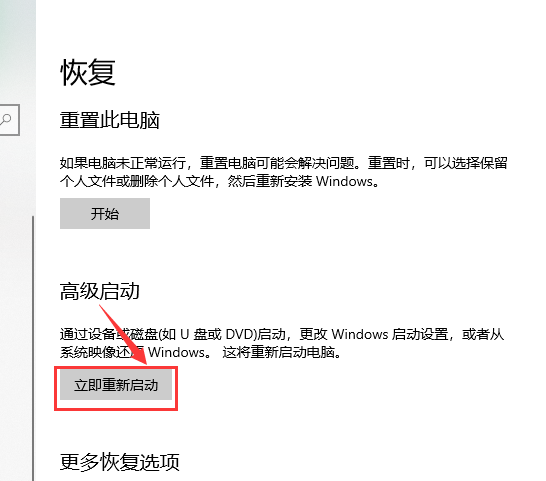
4、电脑重新启动,进入“启动项选择”页面。可以方向键选择操作选项“回车确认”。
选择“使用设备,使用U盘,网络连接或Windows恢复DVD”选项。
进入“使用设备选项”页面,
选择U盘介质相对应的名称,电脑重启,进入“系统安装”程序。
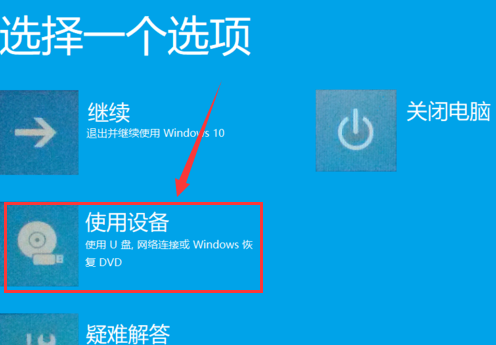
如果没有启动成功,可以再试一次。
以上就是win10usb启动设置方法的全部内容,望能这篇win10usb启动设置方法可以帮助您解决问题,能够解决大家的实际问题是好吧啦网一直努力的方向和目标。
相关文章:
1. Windows Modules Installer Worker是什么进程?硬盘占用100%的原因分析2. FreeBSD10安装内核源代码方法讲解3. 华为笔记本如何重装系统win10?华为笔记本重装Win10系统步骤教程4. mac系统怎么提取图片中的文字? Mac复制图片上文字的技巧5. Win11 Build预览版25276怎么启用新版文件管理器?6. AIX上克隆rootvg的操作方法 7. Win11Beta预览版22621.1180和22623.1180发布 附KB5022363内容汇总8. 中兴新支点操作系统全面支持龙芯3A3000 附新特性9. Fdisk硬盘分区图文教程(超详细)10. VMware Workstation虚拟机安装VMware vSphere 8.0(esxi)详细教程
排行榜

 网公网安备
网公网安备